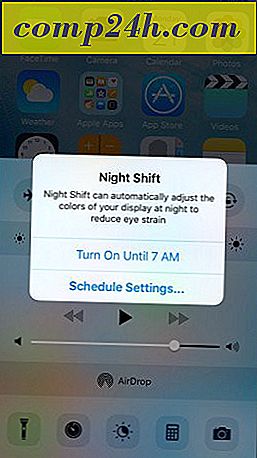Sådan ændrer du standardmappen til Windows 7 Explorer
I Windows 7 var brugergrænsefladen, herunder proceslinjen, springlisterne, osv. En enorm opgradering. Men hvad med foldergenvejen på din proceslinje? Jeg finder det nyttigt, at jeg bare kan klikke på det, og jeg er øjeblikkeligt i Windows Stifinder sidder i mine biblioteker mapper. Men ligesom enhver snigende geek, jeg kan godt lide at vælge min egen skæbne, så lad os ændre, hvor det peger på mig!
Sådan ændres din explorers standardmappe i Windows 7
Trin 1
Højreklik Klik på ikonet Explorer i proceslinjen og vælg Egenskaber.
Bemærk, at du måske skal højreklikke på det og derefter højreklikke det igen indenfor hoppelisten, der ser ud til at komme til kontekstmenuen, hvor du kan vælge egenskaber.
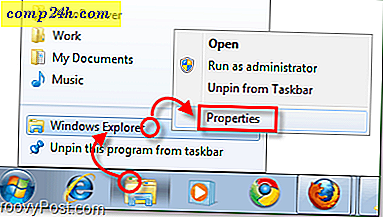
Trin 2
Fanen Genvej skal åbnes som standard, men hvis den ikke bare klikker på genvejsfanen.
Det eneste område af interesse i denne fane er feltet Mål . Som standard vil målet pege på :
% Windir% \ explorer.exe
Denne placering er præcis, hvor vi vil have det til at pege, for ikke at ændre det overhovedet. Hvad vi skal gøre er at tilføje nogle tekst efter den.
Indtast et enkelt rum efter% windir% explorer.exe-delen, og skriv derefter din mappebane lige efter den. For eksempel vil jeg gerne pege på min Downloads folder, så min bliver:
% windir% \ explorer.exe C: \ Brugere \ grooveDexter \ downloads \
Eller jeg kunne lige have lagt % userprofile% \ downloads \ da det automatisk vil pege på C: \ Users \ grooveDexter \ -mappen for mig. Bemærk, at jeg ikke ændrede den første del, jeg har lige tilføjet mappens placering lige efter explorer.exe. Denne procedure kan lyde lidt forvirrende, så henvis til skærmbilledet nedenfor, da det forklarer det lidt tydeligere. Glem ikke at Klik på OK for at gemme ændringer!

Færdig!
Fra nu af når du klikker på genvejstasten Windows Explorer på din proceslinje, åbnes den op til den mappe, du angav i trin 2! Groovy eh? 
Hvis du nogensinde vil vende tilbage til de oprindelige indstillinger, skal du bare gå tilbage og ændre målet, og indstille det tilbage til standardbanen for blot% windir% \ explorer.exe.